كيفية جعل الخط غامقًا باستخدام vba (مع مثال)
يمكنك استخدام الخاصية Font.Bold في VBA لإنشاء خط غامق في خلايا معينة في Excel.
على سبيل المثال، يمكنك إنشاء الماكرو التالي لجعل الخط في الخلية A1 على الورقة غامقًا:
SubMakeFontBold ()
Range(" A1 ").Font.Bold = True
End Sub
يمكنك أيضًا إنشاء الماكرو التالي لجعل خط كل خلية في النطاق A1:C1 غامقًا:
SubMakeFontBold ()
Range(" A1:C1 ").Font.Bold = True
End Sub
يوضح المثال التالي كيفية وضع الخط الغامق موضع التنفيذ باستخدام VBA.
مثال: اجعل الخط غامقًا باستخدام VBA
لنفترض أن لدينا مجموعة البيانات التالية في Excel والتي تحتوي على معلومات حول لاعبي كرة السلة من فرق مختلفة:
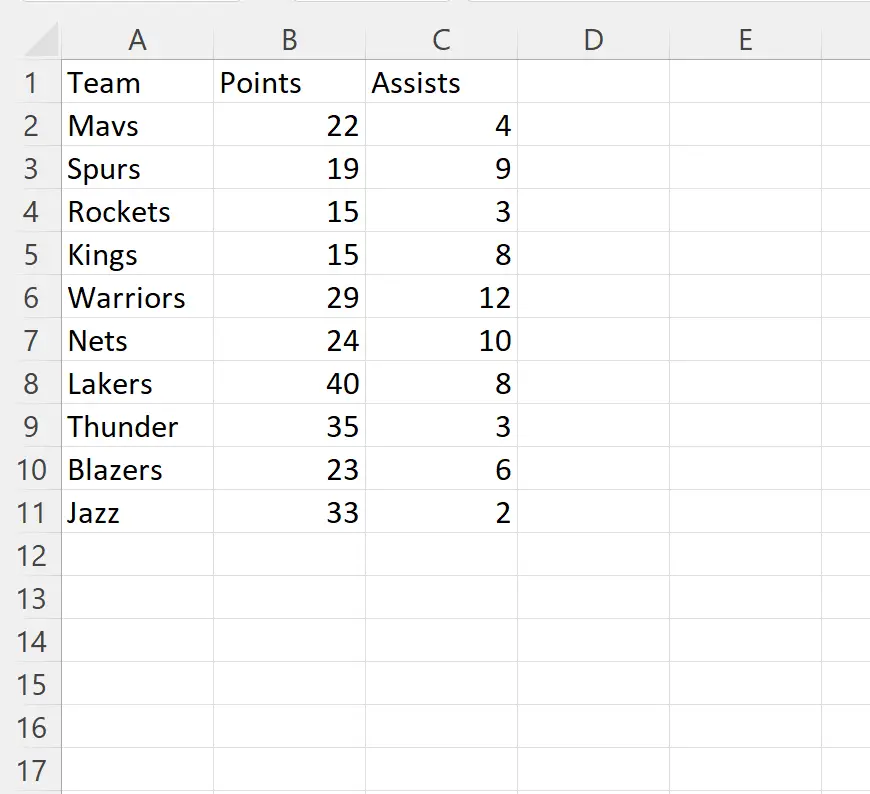
يمكننا إنشاء الماكرو التالي لجعل الخط الموجود في الخلية A1 غامقًا فقط:
SubMakeFontBold ()
Range(" A1 ").Font.Bold = True
End Sub
عندما نقوم بتشغيل هذا الماكرو، نحصل على الإخراج التالي:
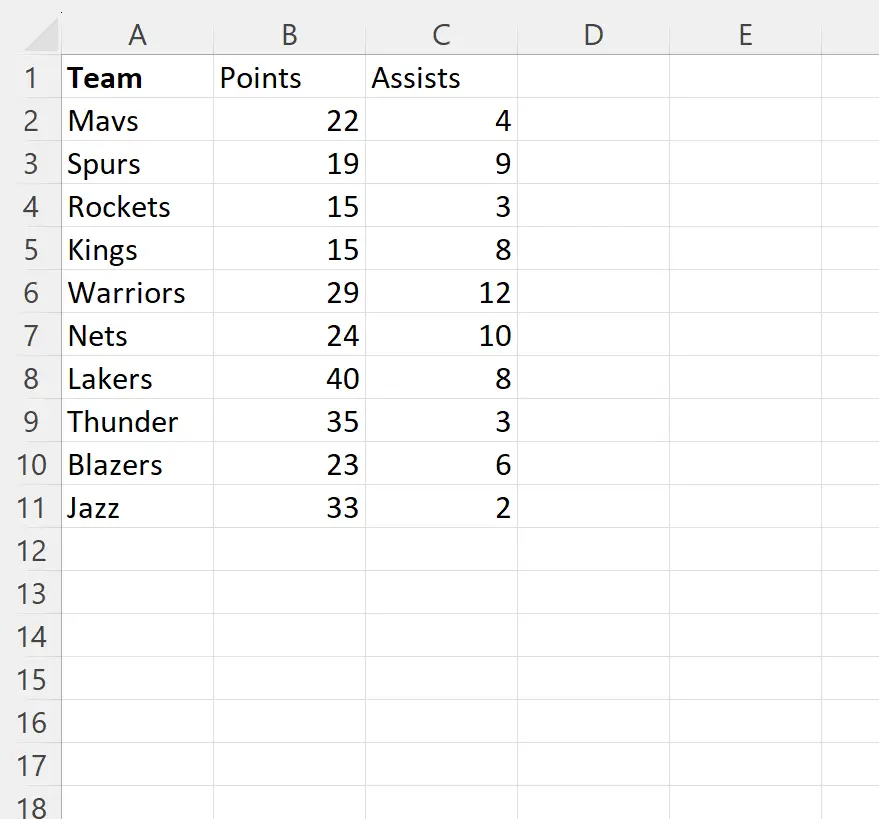
لاحظ أنه تم تغيير خط الخلية A1 إلى غامق بينما ظلت كافة الخلايا الأخرى دون تغيير.
إذا أردنا بدلاً من ذلك جعل كل خلية من الخلايا الموجودة في النطاق A1:C1 غامقًا، فيمكننا إنشاء الماكرو التالي:
SubMakeFontBold ()
Range(" A1:C1 ").Font.Bold = True
End Sub
عندما نقوم بتشغيل هذا الماكرو، نحصل على الإخراج التالي:
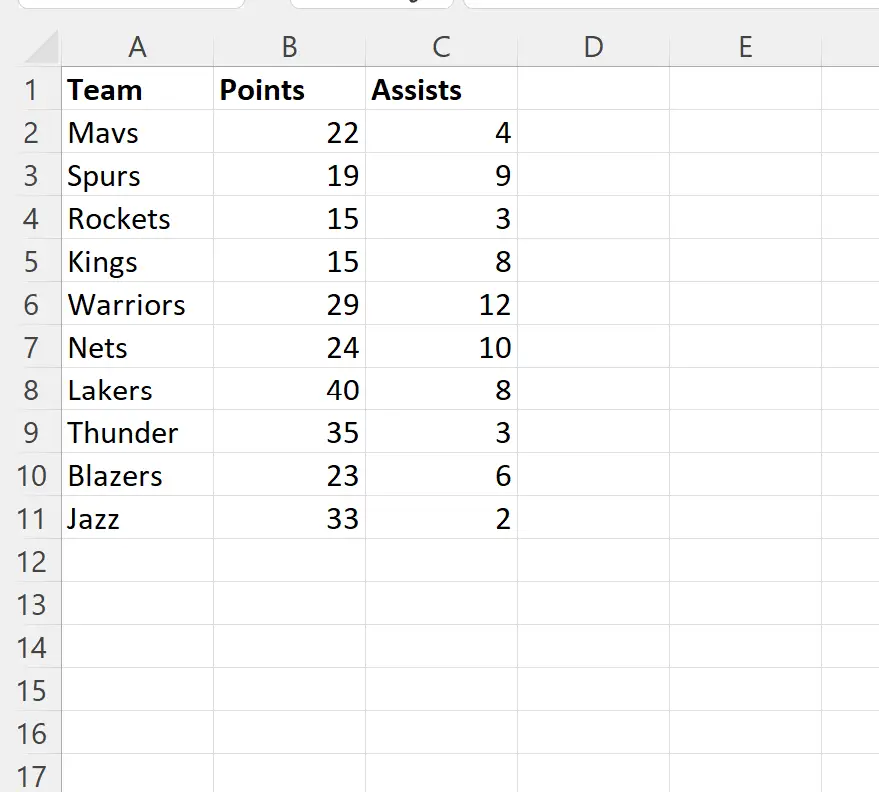
لاحظ أن الخط الموجود في كل خلية من الخلايا الموجودة في النطاق A1:C1 أصبح الآن غامقًا.
ملاحظة : يمكنك العثور على الوثائق الكاملة لخاصية VBA Font.Bold هنا .
مصادر إضافية
تشرح البرامج التعليمية التالية كيفية تنفيذ المهام الشائعة الأخرى في VBA:
فبا: كيفية تغيير لون الخط
فبا: كيفية استبدال الأحرف في سلسلة
VBA: كيفية إدراج سطر بالتنسيق